4 façons de vérifier la santé d'une batterie d'ordinateur portable qui s'avère précise!
Les piles sont une chose obligatoire pournous surveillons toujours son état lors de l'utilisation d'un ordinateur portable. Pourquoi Parce que les batteries sont un élément important de la mobilité. Il est bon que nous devions comprendre et comprendre l'état de la santé de nos batteries d'ordinateurs portables avec autant de détails que possible.
Les conditions que nous devons vérifier telles que le niveau de chute de la batterie, la quantité de circulation de charge qui a été effectuée, la capacité de la batterie, etc.
Comment vérifier facilement la santé de la batterie d'un ordinateur portable
Ensuite, comment puis-je vérifier l'état de santé d'une batterie d'ordinateur portable? Voici quelques moyens de vérifier très facilement l'état de santé d'une batterie d'ordinateur portable.
1. Vérifiez l'état de la batterie à l'aide de l'invite de commande
La première façon de fairevérifier la santé d'une batterie d'ordinateur portable utilise l'invite de commande. Cette méthode est sans doute très simple car vous n'avez pas besoin de télécharger et d'installer des applications supplémentaires. Veuillez vous référer aux étapes suivantes.
1. Tout d'abord, veuillez l'ouvrir Invite de commandes (CMD) sur votre ordinateur portable. Pour ce faire, veuillez saisir CMD dans le champ de recherche. Comme dans l'image ci-dessous.
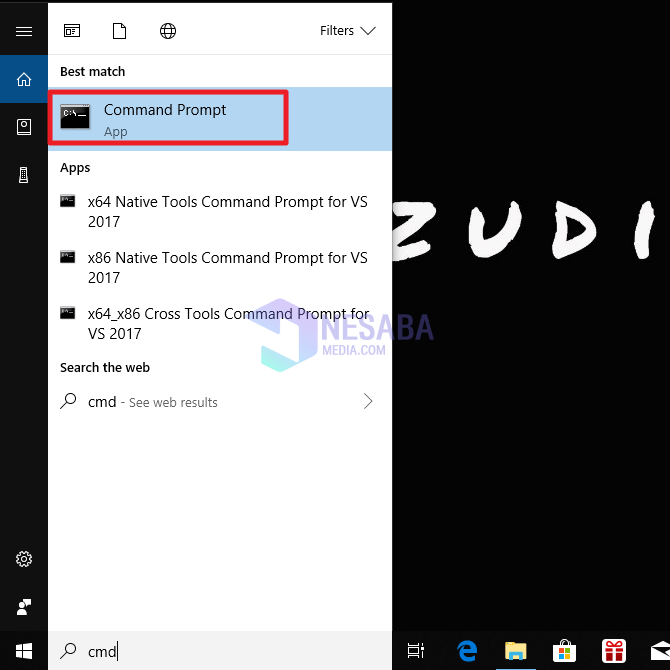
2. Ensuite, veuillez le saisir "Rapport Powercfg / batterie". Comme dans l'image ci-dessous.

3. Ensuite, une notification de position de fichier apparaîtra contenant le contenu d'une notification concernant les résultats de la vérification (santé) de la batterie de votre ordinateur portable. Comme dans l'image ci-dessous.
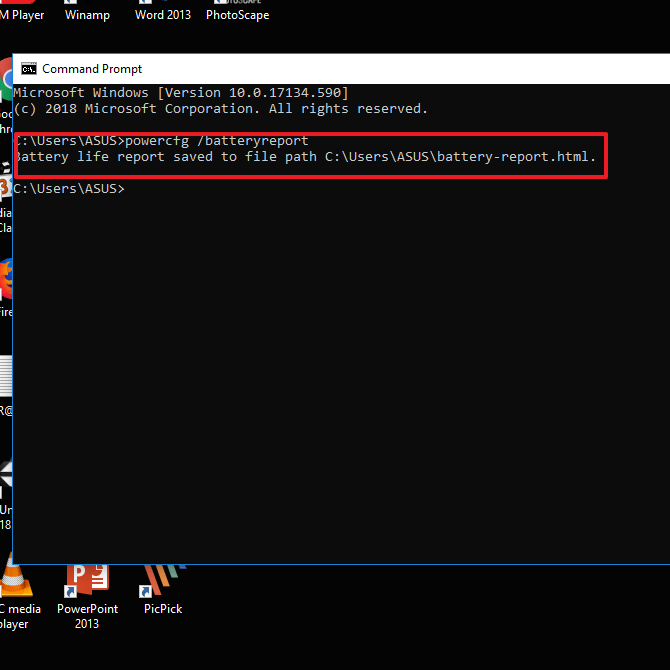
4. Ensuite, recherchez et ouvrez le fichier. Comme dans l'image ci-dessous.

5. Ensuite, vous verrez un rapport sur la santé de la batterie de votre ordinateur portable. Comme dans l'image ci-dessous.

6 Ensuite, faites défiler vers le bas et recherchez Capacité de conception et Capacité de charge complète. Comme dans l'image ci-dessous. Si la différence est supérieure à 50%, alors vous devriez déjà être sur vos gardes avec la santé de votre batterie. Si c'est plus, vous devez probablement remplacer la batterie de votre ordinateur portable.

7. Terminé.
2. Vérification de l'état de la batterie à l'aide BatteryBar
La deuxième façon de vérifier la santé de la batterieUn ordinateur portable utilise l'application BatteryBar. Cette application est disponible en 2 versions, BatteryBar Free et BatteryBar Pro. Si vous utilisez BatteryBar Pro, vous devez dépenser environ 1 $ par an ou 7 $ pour de bon. Cependant, si vous souhaitez utiliser la version gratuite, veuillez télécharger la version gratuite de BatteryBar.
1. Tout d'abord, veuillez d'abord le télécharger et l'installer Application BatteryBar.
2. Si vous l'avez déjà installé sur votre ordinateur portable. Ensuite, la barre de batterie apparaîtra en bas de votre ordinateur portable ou de la barre des tâches. Comme dans l'image ci-dessous. Eh bien, vous pouvez voir le pourcentage restant de la batterie, la capacité de la batterie, etc. Veuillez faire attention à l'usure de la batterie pour connaître la qualité de votre batterie, si elle est supérieure à 50%, vous devrez peut-être remplacer la batterie de votre ordinateur portable.

3. Vérifiez l'état de la batterie à l'aide de BatteryCare
La prochaine façon de vérifier la santé d'une batterie d'ordinateur portable est d'utiliser l'application BatteryCare. Cette application peut être téléchargée gratuitement. Cette application peut surveiller décharge cycle la batterie de votre ordinateur portable. Veuillez vous référer aux étapes suivantes.
1. Tout d'abord, veuillez d'abord le télécharger et l'installer Application BatteryCare.
2. Ensuite, veuillez exécuter l'application. Eh bien, BatteryCare a 2 types d'informations, à savoir les informations de base et les informations détaillées. Dans les informations de base des informations disponibles sur l'état de la batterie, le pourcentage restant de la batterie, le temps de batterie restant. Comme dans l'image ci-dessous.

3. Pour obtenir des informations détaillées sur le modèle de batterie, la capacité de la batterie, le niveau d'usure, la capacité conçue, etc. Comme dans l'image ci-dessous.

4. Vérification de l'état de la batterie à l'aide BatteryInfoView
La prochaine façon de vérifier l'état de la batterieconsiste à utiliser l'application BatteryInfoView. Cette application est gratuite et très légère et dispose également d'un écran qui le rend facile pour un profane informatique. Voici les étapes pour utiliser BatteryInfoView.
1. Tout d'abord, veuillez d'abord le télécharger et l'installer Application BatteryInfoView. Cette application est disponible gratuitement sur Internet.
2 Ensuite, veuillez exécuter l'application. Ensuite, vous verrez des informations sur la batterie de votre ordinateur portable. À partir du nom de la batterie, du numéro de série, de la capacité actuelle, etc. Comme dans l'image ci-dessous.
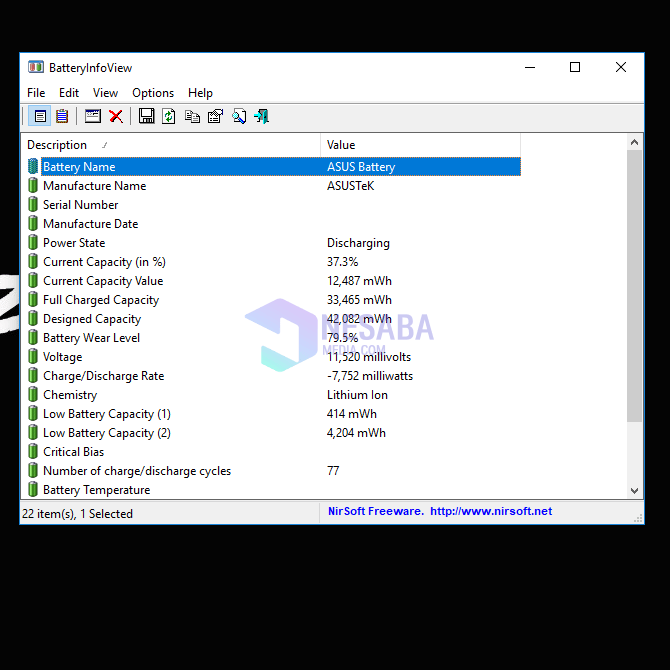
3 BatteryInfoView a également un autre écran qui est le mode Journal de la batterie ou les notes d'utilisation de la batterie. Vous pouvez y accéder en appuyant sur F8 sur le clavier et en revenant au mode d'informations sur la batterie en appuyant sur F7. En mode Journal de la batterie, vous pouvez consulter régulièrement l'historique de l'utilisation de la batterie. Les informations obtenues à partir du journal vous aideront à découvrir tôt s'il y a des irrégularités dans le niveau d'utilisation par rapport à la capacité de la batterie disponible. Affichez le mode d'enregistrement de la batterie comme indiqué ci-dessous.

Donc, ce tutoriel sur la façon de vérifier la santé d'une batterie d'ordinateur portable. J'espère que ce tutoriel peut être utile. Je vous remercie








